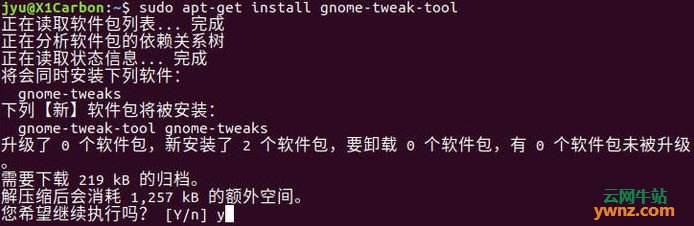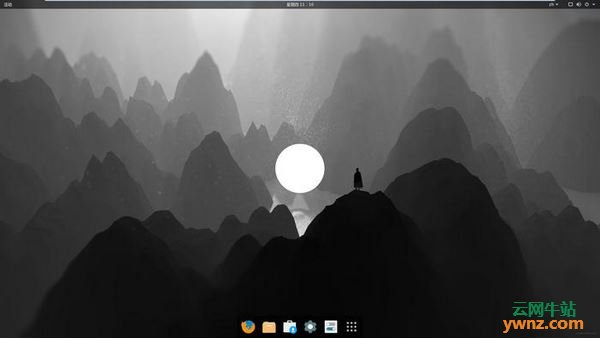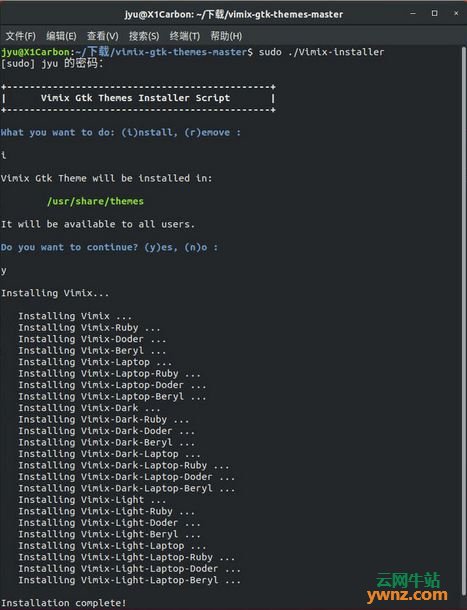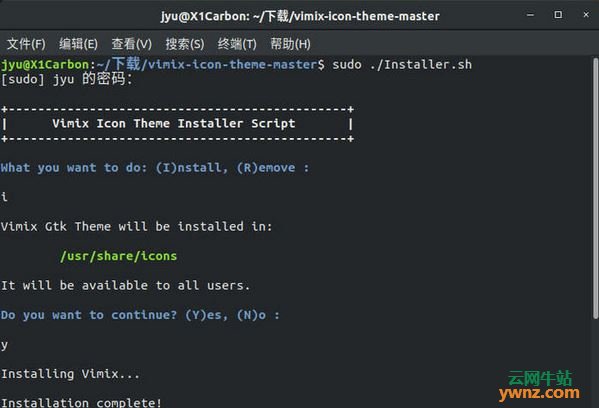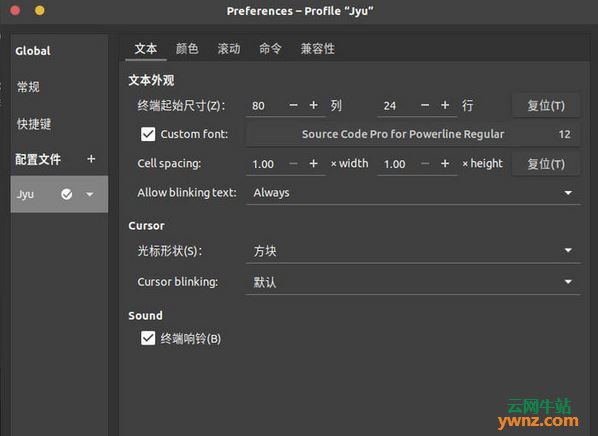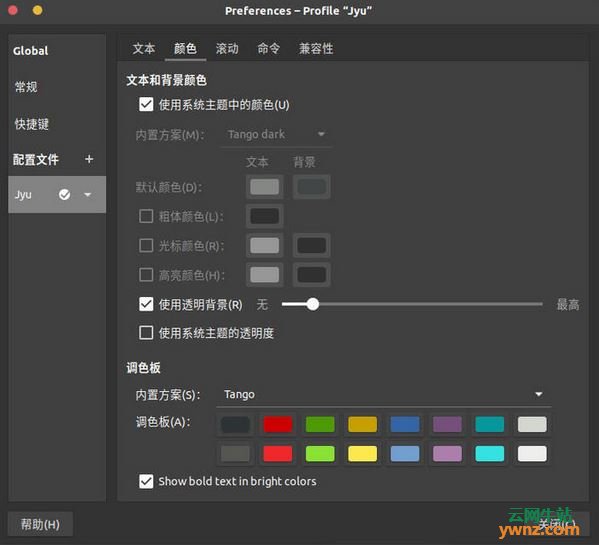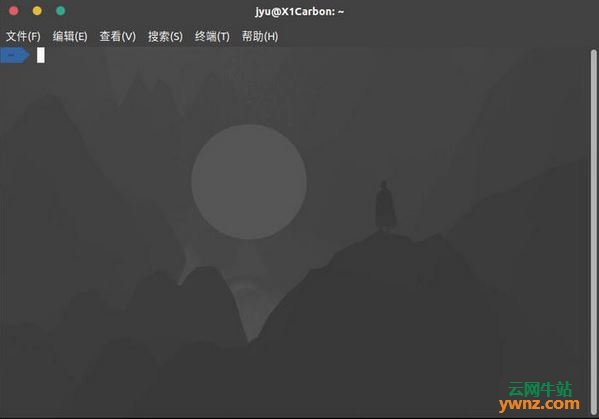|
本文为你介绍Ubuntu 18.04 LTS的美化。
主题美化 Ubuntu 18.04 LTS与Ubuntu 16.04 LTS默认使用的桌面不一样,18.04为gnome3。
安装Gnome-tweak-tool 打开终端执行: sudo apt-get install gnome-tweak-tool
推荐安装插件 插件可以在Ubuntu软件商店里面搜索安装或到官网下载。在Gnome-tweak-tool里可以在扩展里对下载安装的插件进行设置管理。 1.User theme 使shell主题可以使用桌面主题。(shell即为顶部栏,shell主题和桌面主题不一样,是个单独的模块。) 2.Dash to dock 更改dock的样式,可以使图标居中。 更改前:
更改后:
3.Hide top bar 可以设置自动隐藏顶部栏,因为18.04应用上框不会和顶部栏合并,比较占面积。 4.Dash to panel&Dynamic panel transparency 类似Windows的任务栏,后一个设置透明效果,如图:
桌面主题和图标主题推荐 推荐我比较喜欢的主题和图标,附上Github链接: 更多图标和主题可以到这里下载
桌面主题安装: 进入GitHub,下载源文件,解压到目标目录并进入,右键点击空白处选择在终端打开,执行: sudo ./Vimix-installer 按提示输入i,y,等待安装完成后,在Gnome-tweak-tool里选择主题。
图标主题安装: 进入Github,下载源文件,解压到目标目录并进入,右键点击空白处选择在终端打开,执行: sudo ./Installer.sh 按提示输入i,y,等待安装完成后,在Gnome-tweak-tool里选择主题。
终端美化 1.安装zsh sudo apt-get install zsh 2.安装oh-my-zsh 没有安装git的话先安装git sudo apt-get install git 然后 sudo wget https://github.com/robbyrussell/oh-my-zsh/raw/master/tools/install.sh -O - | sh chsh -s /bin/zsh 安装完后重启。
美化配置 1.安装字体 下载GitHub上的字体到目标目录并解压,进入解压目录,打开终端执行: sudo ./install.sh 2.选择主题及一些美化设置 执行: sudo gedit ~/.zshrc 找到ZSH_THEME,设置为agnoster(更多主题打开~/.oh-my-zsh/themes/查看选择) ZSH_THEME="agnoster" 然后在末尾添加 export DEFAULT_USER="username" //隐藏用户名 右键终端界面,选择配置文件首选项,字体处选择适当的字体,推荐图示字体。
然后颜色界面配置如图,自行配置适当的透明度。
配置完成后如图:
相关主题 |